WhatsApp -Kontakte, die auf dem iPhone nicht angezeigt werden [Fix]
![WhatsApp -Kontakte, die auf dem iPhone nicht angezeigt werden [Fix]](https://ilinuxgeek.com/storage/img/images/whatsapp-contacts-not-showing-on-iphone-[fix].png)
- 4375
- 276
- Ilja Köpernick
WhatsApp ist eine der besten Anwendungen für das Teilen von Fotos, Dokumenten, Videos usw. mit anderen unter Windows -Systemen, Mac, Android -Geräten, iPhones usw. Um jemandem alle Dateien zu senden, muss der Benutzer zuerst seinen Kontakt auf seinem iPhone speichern und dann seinen Kontakt auf WhatsApp auswählen, um die Dateien zu teilen.
Heutzutage haben wir Berichte erhalten, die besagen, dass viele iPhone -Benutzer vor einem Problem konfrontiert sind, bei dem einige WhatsApp -Kontakte nicht auf ihren iPhones auftauchen.
Dies kann ein Problem sein, das sich auf ihre Arbeit auswirkt, da sie keine Dateien von ihren iPhones teilen können. Einige der Gründe sind veraltete WhatsApp -Anwendungen, die WhatsApp nicht ermöglichen, auf Kontakte zuzugreifen, alle Kontakteinstellungen auf Ihrem iPhone usw. anzuzeigen.
Machen Sie sich keine Sorgen, wenn Sie auch dasselbe durchmachen. In diesem Artikel zeigen wir viele Lösungen, die dieses Problem auf jeden Fall lösen werden.
Inhaltsverzeichnis
- Vorläufigkeit
- Fix 1 - Kontakt mit einer Nummer in einem internationalen Format hinzufügen
- Fix 2 - Aktivieren Sie den WhatsApp -Zugriff auf Kontakte
- Fix 3 - Aktualisieren Sie die WhatsApp -App auf Ihrem iPhone
- Fix 4 - Aktivieren Sie die Hintergrund -App -Aktualisierung für WhatsApp
Vorläufigkeit
Bitten Sie sie, Ihnen eine WhatsApp -Nachricht zu senden
Manchmal, weil dies aus einem unbekannten Grund den meisten iPhone -Benutzern passiert. Wir empfehlen unseren Benutzern, diese Person zu bitten, ihnen eine Nachricht auf WhatsApp zu senden.
Nachdem der Benutzer eine WhatsApp -Nachricht von ihnen erhalten hat, speichern Sie sie in der WhatsApp -App in Ihren Kontakten auf Ihrem iPhone und dann können Sie ihren Kontakt auf WhatsApp sehen.
Dies ist nur eine vorübergehende Lösung oder eine schnelle Problemumgehung und um eine dauerhafte Lösung zu erhalten.
Fix 1 - Kontakt mit einer Nummer in einem internationalen Format hinzufügen
Wenn einer der Kontakte auf dem iPhone oder einem anderen Gerät in einem allgemeinen Format gespeichert wird, kann dies zu einem Problem führen, wie es nicht auf den WhatsApp -Anwendungen auf Mobiltelefonen angezeigt wird.
Daher wird vorgeschlagen, dass der Benutzer nach dem Kontakt auf seinem iPhone in den Kontakten suchen und dann das Format in ein internationales Format ändern muss. Zum Beispiel- +1 ist der Ländercode für uns, daher muss der Benutzer +1 anhängen, gefolgt von ihrer Telefonnummer auf seinen iPhones.
Ich hoffe, dieser Artikel hat Ihr Problem gelöst und die Kontakte in der WhatsApp -Anwendung auf Ihrem iPhone sehen. Lassen Sie uns im Kommentarbereich unten wissen!
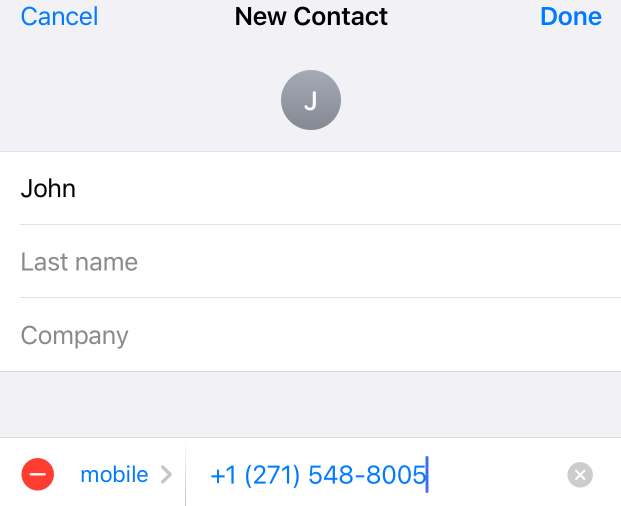
Fix 2 - Aktivieren Sie den WhatsApp -Zugriff auf Kontakte
Die WhatsApp -App benötigt vom Benutzer die Berechtigung zur Zugriffsberechtigung, um die Kontakte aus ihrem iPhone zu erhalten. Wenn die Zugriffsberechtigung vom Benutzer nicht erteilt wird, tritt dieses Problem auf einem iPhone auf. Es gibt zwei Möglichkeiten, wie Sie WhatsApp -Zugriff auf Ihre iPhone -Kontakte gewähren können.
Über WhatsApp -Einstellungen
Schritt 1: Öffnen Sie die Einstellungen Seite auf Ihrem iPhone.
Schritt 2: scrollen Sie die nach unten Einstellungen Seite und tippen Sie auf die WhatsApp Option einmal.
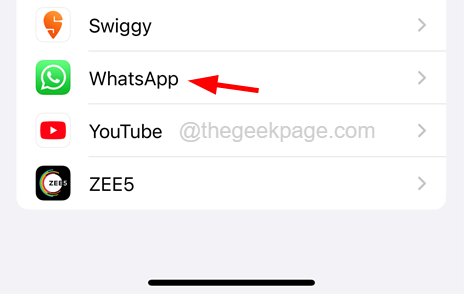
Schritt 3: Sobald die WhatsApp -Seite angezeigt wird, tippen Sie auf die Kontakte Schaltet die Schaltfläche oben, wie im folgenden Screenshot gezeigt.
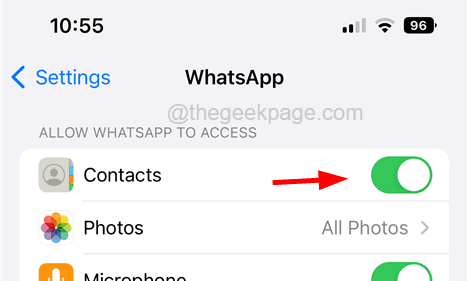
Über Privatsphäre und Sicherheit
Schritt 1: Tippen Sie auf die Einstellungen Symbol vom Startbildschirm, um es zu öffnen.
Schritt 2: Nachdem es geöffnet ist, scrollen Sie nach unten und wählen Sie die aus Privatsphäre & Sicherheit Option einmal.

Schritt 3: Dann tippen Sie auf die Kontakte Option wie im folgenden Screenshot gezeigt.

Schritt 4: Aktivieren Sie auf der Seite der Kontakte die WhatsApp App, indem Sie auf die Schaltfläche umschalten, um sie einzuschalten (grün), wie unten gezeigt.
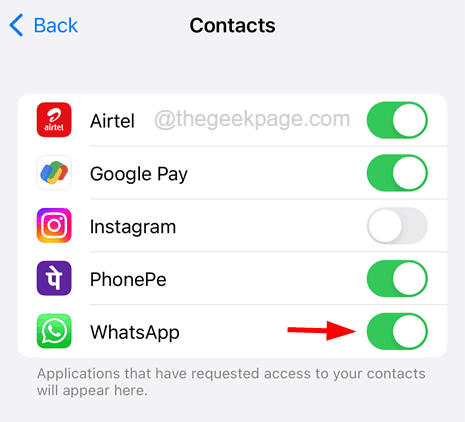
Fix 3 - Aktualisieren Sie die WhatsApp -App auf Ihrem iPhone
WhatsApp erfolgt regelmäßig Fehlerbehebungen und Verbesserungen in ihrer Anwendung und veröffentlicht ab und zu ein Update. Wenn ein Benutzer die WhatsApp -App nicht auf seinem iPhone aktualisiert, kann dies Probleme wie die in diesem Artikel oben beschriebenen werfen.
Schritt 1: Öffnen Sie die Appstore Auf Ihrem iPhone.
Schritt 2: Tippen Sie nach dem Öffnen auf die Suchen Option am unteren Feld wie im Bild unten gezeigt.

Schritt 3: Dann suchen Sie nach dem WhatsApp App durch Eingabe WhatsApp In der Suchleiste und auf die Suchstaste im Tastaturlayout tippen.
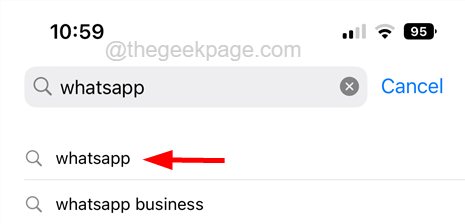
Schritt 4: Wenn für die WhatsApp -Anwendung Updates verfügbar sind, werden danach angezeigt Aktualisieren Was Sie darauf tippen müssen, um es zu aktualisieren.
Schritt 5: Ansonsten wird es gezeigt Offen Wie nachfolgend dargestellt.
Fix 4 - Aktivieren Sie die Hintergrund -App -Aktualisierung für WhatsApp
Hintergrund -App -Aktualisierungsoption, wenn für WhatsApp aktiviert ist, aktualisiert die Kontakte, Nachrichten usw. automatisch, wenn Änderungen beobachtet werden. Versuchen wir also zu überprüfen, ob die Aktualisierung der Hintergrund -App -Aktualisierung aktiviert ist oder nicht für WhatsApp.
Schritt 1: Öffnen Sie die Einstellungen Seite zuerst auf dem iPhone.
Schritt 2: Wählen Sie dann die aus Allgemein Option, indem Sie darauf tippen.

Schritt 3: Wählen Sie nun die aus Hintergrund App aktualisieren Option auf der Allgemein Seite wie im folgenden Screenshot gezeigt.

Schritt 4: Scrollen Sie auf der Seite und suchen Sie nach dem WhatsApp Option aus der Liste und aktivieren Sie sie, indem Sie auf die Schaltfläche umschalten, wie unten gezeigt.

Schritt 5: Sobald erledigt ist, schließen Sie die Einstellungsseite und überprüfen Sie, ob die WhatsApp -App aktualisiert wird, und zeigen Sie die Kontakte an.
- « So bearbeiten Sie die Datei, ohne das geänderte Datum in Windows 10/11 zu ändern
- Das Lautsprecher -Symbol ist ausgegraut, während er auf dem iPhone Anruf tätigt. [Fix] »

